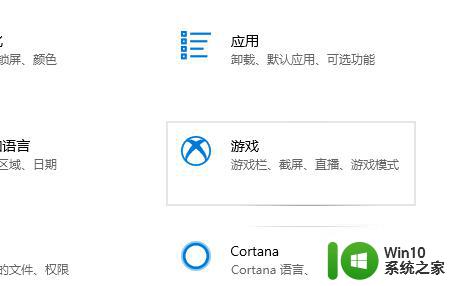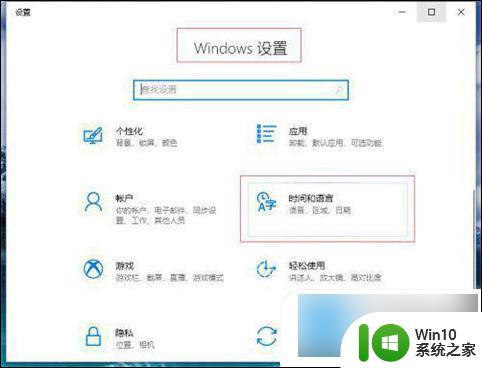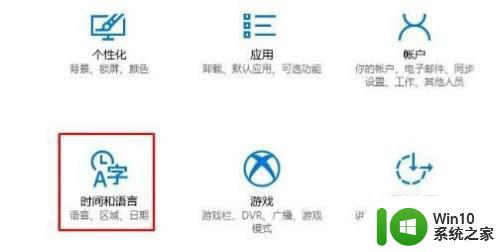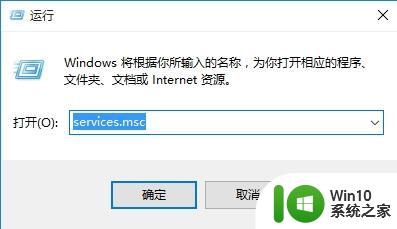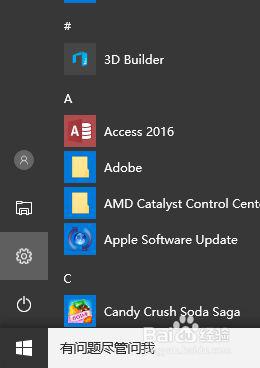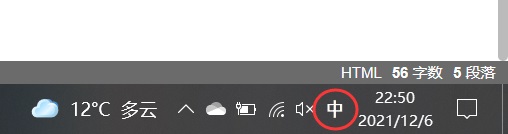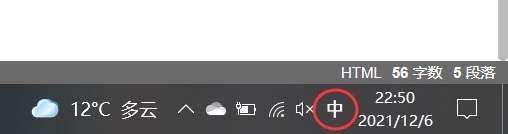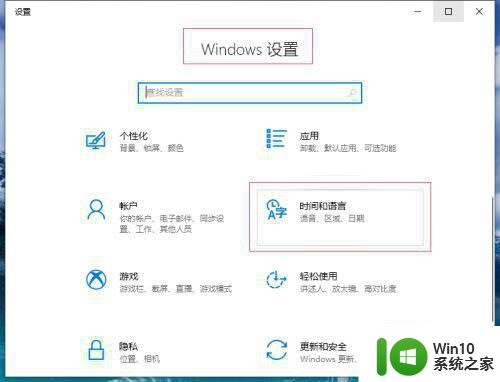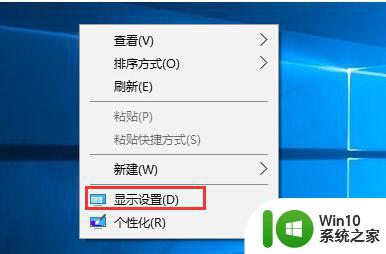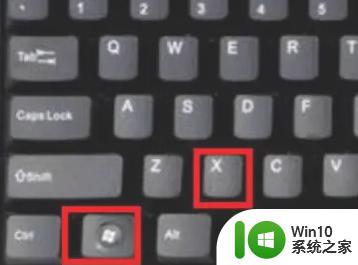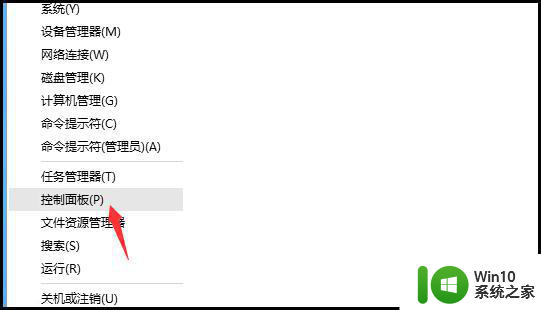win10星际战甲输入法无法显示字体的解决方法 如何解决win10玩星际战甲输入法无法显示字的问题
win10星际战甲输入法无法显示字体的解决方法,在使用Win10系统时,有些用户可能会遇到一个问题,那就是在玩星际战甲游戏时无法显示字体的情况,这个问题可能会给玩家带来一些困扰,但幸运的是,我们可以通过一些简单的方法来解决这个问题。在本文中我们将介绍一些解决Win10星际战甲输入法无法显示字体的方法,以帮助那些遇到这个问题的玩家顺利解决。
方法一:
1、在游戏的时候不要开启全屏,可以用窗口全屏或者窗口化。全屏可能会将文字隐藏掉。
然后可以尝试更换一个输入法,不要用win10自带输入法。安装了其他输入法之后可以通过快捷键“ctrl+shift”来切换。

方法二:
1、还有一个方法就是去设置输入法的兼容性,首先点击电脑左下角开始。
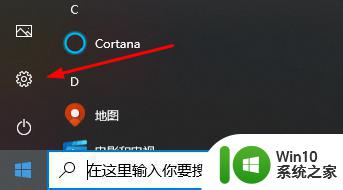
2、然后去进入“时间和语言”。
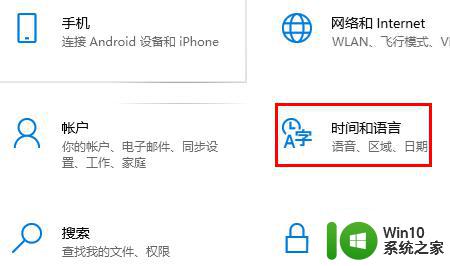
3、再点击左侧的“语言”。
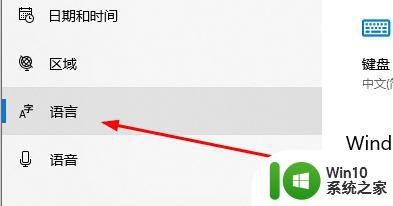
4、点击语言,进入“选项”。
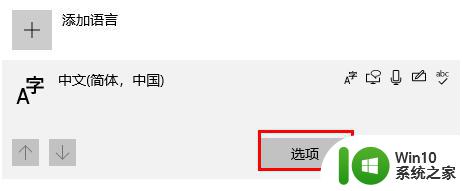
5、在选项中点击输入法,再次点击“选项”。
6、点击第一行的“常规”。
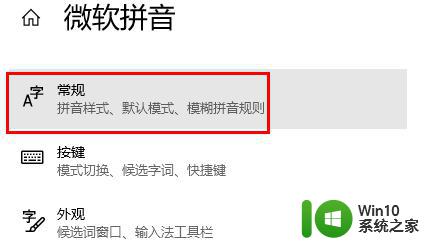
7、在下面把兼容性打开就好啦。
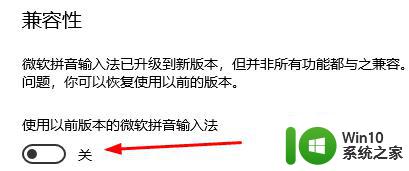
以上就是解决 win10 星际战甲输入法无法显示字体的方法,希望这些步骤能够对需要的用户有所帮助。